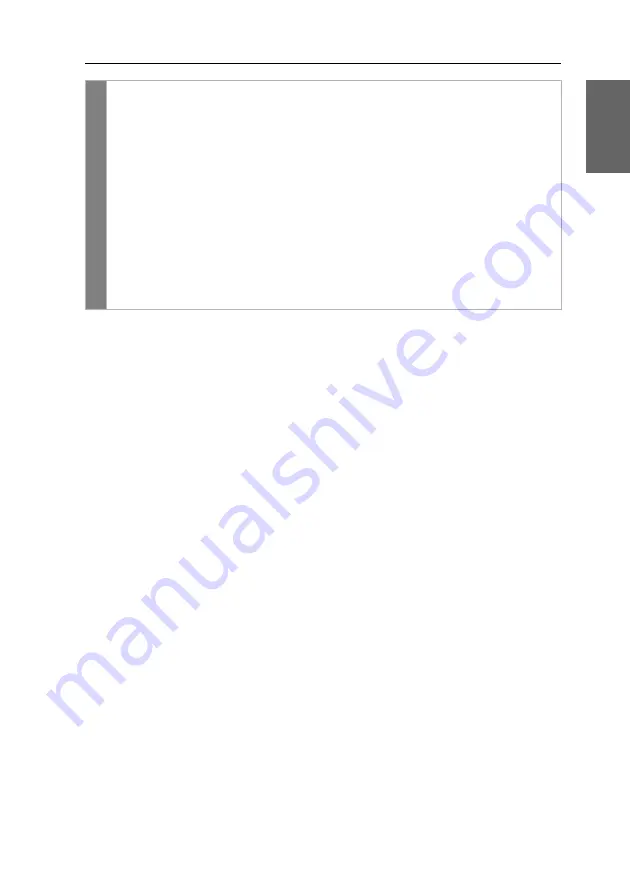
Konfiguration
G&D VisionXS-IP-C-DP-UHR ·
38
Deutsch
Verwendung des Freeze-Modus
Wird die Kabelverbindung zwischen dem Rechner- und dem Arbeitsplatzmodul im
laufenden Betrieb unterbrochen, wird in der Standardeinstellung des KVM-Extenders
kein Bild auf dem Monitor des entfernten Arbeitsplatzes dargestellt.
Aktivieren Sie den
Freeze
-Modus, wenn Sie im Falle eines Verbindungsabbruchs das
zuletzt am Arbeitsplatzmodul empfangene Bild darstellen möchten bis die Verbin-
dung wiederhergestellt ist.
Um den Verbindungsabbruch deutlich zu signalisieren, wird das zuletzt empfan-
gene Bild wahlweise mit einem farbigen Rahmen und/oder der Einblendung
Frozen
und der vergangenen Zeit seit dem Verbindungsabbruch dargestellt.
Conf
ig
Pan
el
1. Klicken Sie im Menü auf
KVM-Extender
.
2. Klicken Sie auf das zu konfigurierende Rechnermodul (CPU) und
anschließend auf
Konfiguration
.
3. Klicken Sie auf den Reiter
Videokanäle
.
4. Klicken Sie bei Einsatz eines
Multichannel
-Gerätes auf den gewünschten
Videokanal und anschließend auf
Konfiguration
.
5. Wählen Sie im Feld
Farbtiefe
zwischen folgenden Optionen:
24 bit
Übertragung der Bilddaten mit einer maximalen Farbtiefe
von 24 bit (
Standard
)
18 bit
Reduzierung der Farbtiefe der Bilddaten auf 18 bit
6. Klicken Sie auf
Speichern
.
Summary of Contents for VisionXS-IP-C-DP-UHR
Page 70: ......
Page 71: ...Deutsch...
Page 140: ......
Page 141: ...English...
Page 142: ......
Page 143: ...English...
















































